ebs 온라인 클래스 접속 방법 ebs 온라인 클래스 가입방법

코로나19 확진자가 3월 이후 최대로 나타나고 있는 상황에서, 전국적으로 확진자의 급증가로 코로나3차 팬데믹이 현실화 된것 같습니다. 사회적 거리두기가 계속 격상하게 되면, 등교수업도 줄어들고 이제 방학이 다가오지만 아직까지 방학을 하지 않았기 온라인 수업이 이루어질 것으로 보입니다.
정부는 학교 수업을 온라인으로 유지하기 위하여 시스템을 구축하여 실행하고 있는데, 그것이 바로 EBS온라인 클래스입니다.
이번 포스팅은 온라인 클래스를 어떻게 접속하고 어떻게 활용해야 하는지 알아보도록 하겠습니다.
1. EBS 온라인 클래스 란?
온라인 개학 방침에 따라 한국교육방송공사에서 제공하는 온리안 학습 서비스입니다. 단방향 온라인 개학의 대표적인 플랫폼이며, 많은 학생들이 이 플랫폼을 이용해 학습하고 있습니다.
개설은 2020년 4월 9일에 시작했으며, 주소는 oc.ebssw.kr/
EBS 온라인 클래스
EBS 온라인 클래스
oc.ebssw.kr
1.ebs 온라인 클래스 화상수업 준비 컴퓨터 사양
-(하드웨어) CPU: core i3 3.0이상, 메모리: 4G ram이상, 통신장비: 10Mbps이상, 멀티미디어 장비: 스피커, 마이크, 해드셋
-(소프트웨어) 운영체제: window 7, 10등, 브라우저: 크롭, 사파리, 파이어폭스, 오페라, 웨일, 인터넷 익스플로러 지원불가.
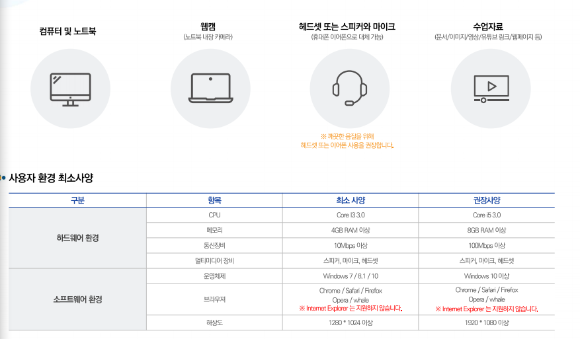
2. 화상수업 진행절차
화상조종례 : 로그인 > 메인화면 > 조종례입장 > 화상수업 입장
화상수업: 로그인 > 배움터(마이페이지) > 강좌선택 > 화상수업 입장.
EBS온라인 클래스 회원가입을 하기 위해서는 자신의 학교를 선택후 등교를 해야 합니다.


2. EBS 온라인 클래스 회원가입
온라인 클래스를 신청하기 위해서는 무엇보다도 먼저해야 하는 것이 EBS아이디 및 비밀번호가 있어야 하듯, EBS회원 가입이 필요합니다.
온라인 클래스 홈페이지 우측 상단 사람표시를 보면, 로그인과 회원가입 두가지로 나뉩니다. 여기서 회원가입을 하고 SNS를 연결하면 로그인이 이제 더 편해질 것 같은데요
1. EBS 온라인 가입.
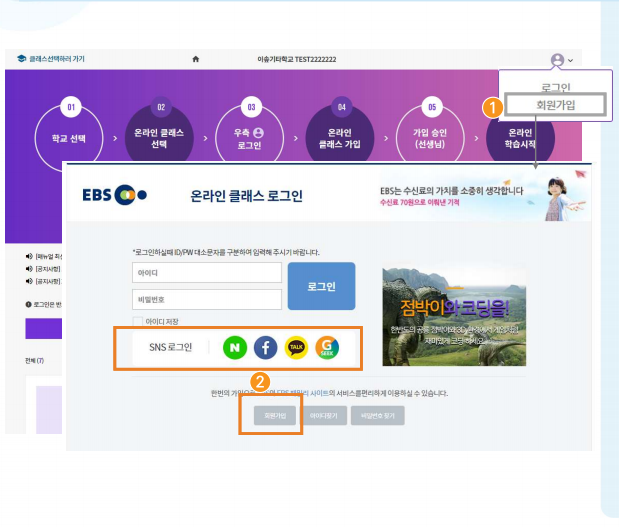
회원가입이후 아이디 패스워드를 통해 로그임 필요

2. 온라인 클래스 가입
- 클래스 가입 버튼을 누르고, 학생의(학년/반/번호)입력후 가입 버튼을 눌러 클래스에 가입합니다.
- 학생이 가입 시 입력한 (학년/반/번호)정보를 선생님이 확인한 후 클래스 가입을 승인하며 승인 후 클래스에서 학습이 가능합니다.

ebs 온라인 클래스 화상수업 환경설정
1. 권한 허용 > 2. 환경 설정 > 3 화상수업 입장
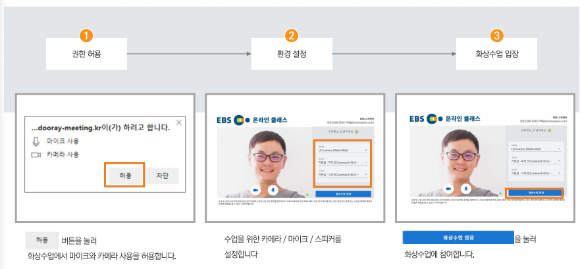
화상수업- 마이크, 카메라 권한 허용: 화상수업에서 마이크와 카메라를 사용할 수 있도록 허용 버튼을 누릅니다.
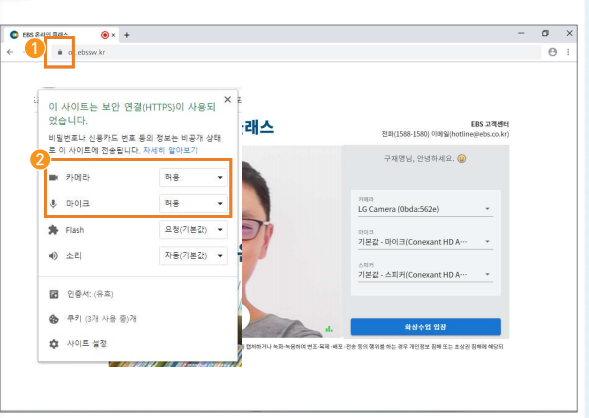
좌측 상단 주소입력창 부근에 사물쇠 버튼을 누르면 권한 설정창이 나오며, 노출된 설정 창에서 카레마, 마이크를 허용으로 설정합니다.
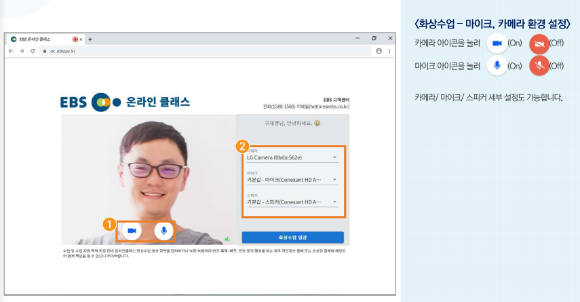
화상수업 카메라 환경설정: 카메라 아이콘을 눌라 흰색바탕에 파란색도 카메라 도형을 나오면 됩니다.
화상수업 마이크 환경 설정 : 카메라 아이콘을 눌라 흰색바탕에 파란색 마이크 도형을 누르면 됩니다.
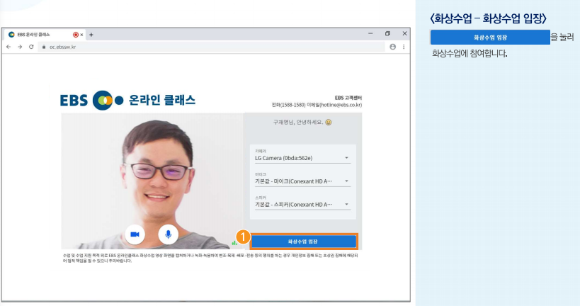
코로나 시국에 온라인 수업의 질은 강사의 능력도 중요하지만 하고자하는 학생들의 적극적인 자세가 필요합니다만.
'이슈' 카테고리의 다른 글
| 경기도 2차 재난지원금 신청방법 홈페이지 지급시기 사용처 (0) | 2021.01.28 |
|---|---|
| 3차 재난지원금 신청 홈페이지 신청 방법 신청 대상 총정리(21년 1월) (0) | 2021.01.11 |
| 강원도 단풍 서비스 설악산 오대산 치악산 태백산 단풍실황 (0) | 2020.10.06 |
| 2020 추석 특선영화 TV편성표 (0) | 2020.09.30 |
| 추석 인사말 문구 모음 정리 (0) | 2020.09.27 |



